outlook给邮件正文页面设置颜色的教程
时间:2024-05-24 13:51:30作者:极光下载站人气:63
outlook是一款用于发送和接收电子邮件的应用程序,它可以用于管理各种类型的个人数据,例如有日历约会、任务、联系人等,总之可以很好的满足用户日常的工作需求,当用户在outlook软件中新建电子邮件时,对正文部分的页面颜色不是很满意,想进行个性化设置,就可以在菜单栏中点击选项和页面颜色功能,接着在弹出来的颜色面板中,用户按照喜好来选择即可,详细的操作过程是怎样的呢,接下来就让小编来向大家分享一下outlook给邮件正文页面设置颜色的方法教程吧,希望用户在看了小编的教程后,能够从中获取到有用的经验。
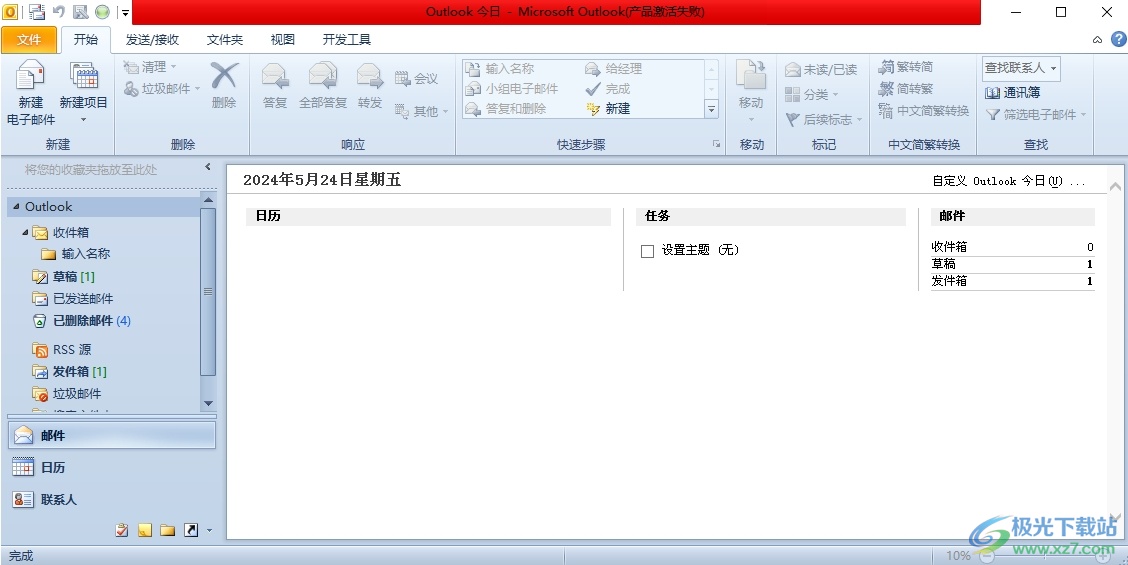
方法步骤
1.用户在电脑上打开outlook软件,并来到主页上点击菜单栏中的新建电子邮件选项
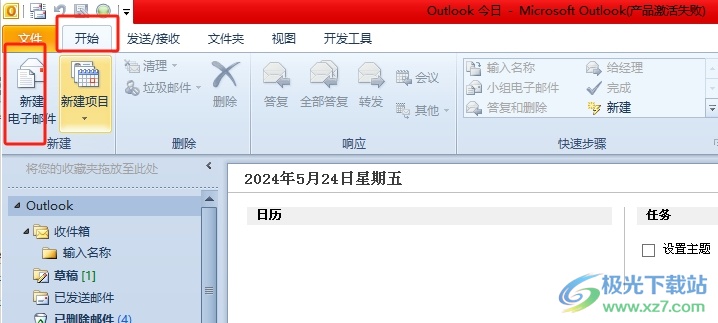
2.页面发生切换,进入到电子邮件的编辑页面上,用户可以看到当前的正文页面颜色,接着点击菜单栏中的选项功能,将会显示出相关的选项卡,用户点击页面颜色选项
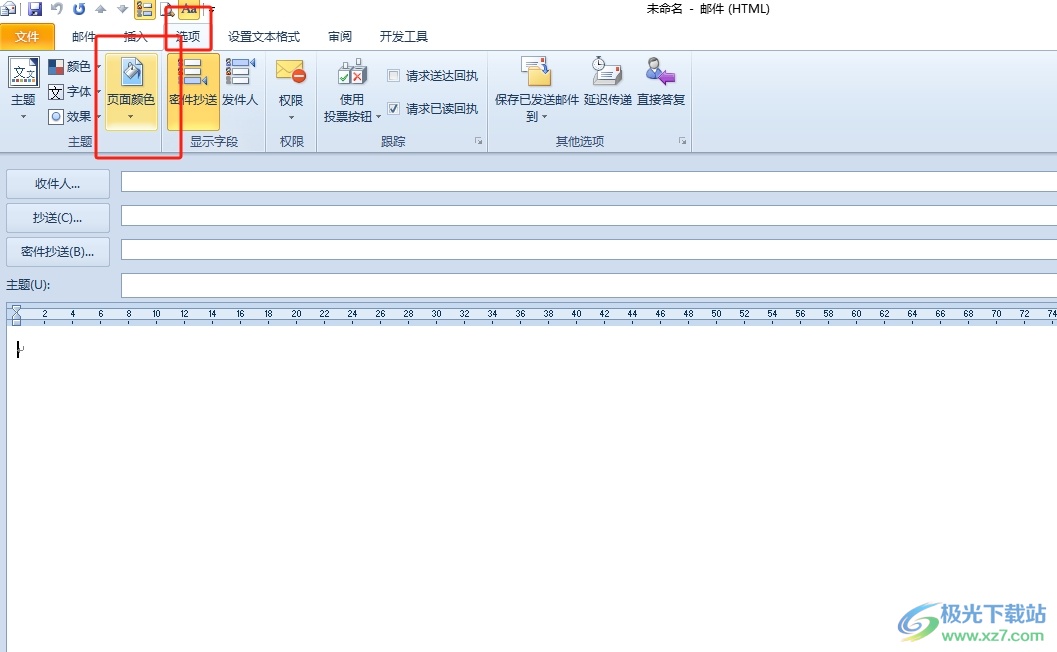
3.在弹出来的下拉选项卡中,用户根据自己的喜好来选择页面颜色就可以了
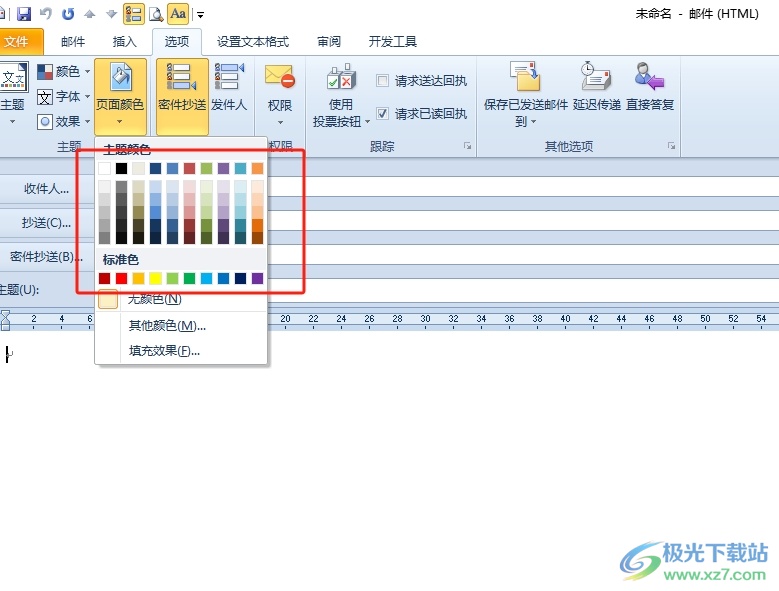
4.完成上述操作后,用户就会发现邮件正文页面的颜色发生了变化,如图所示
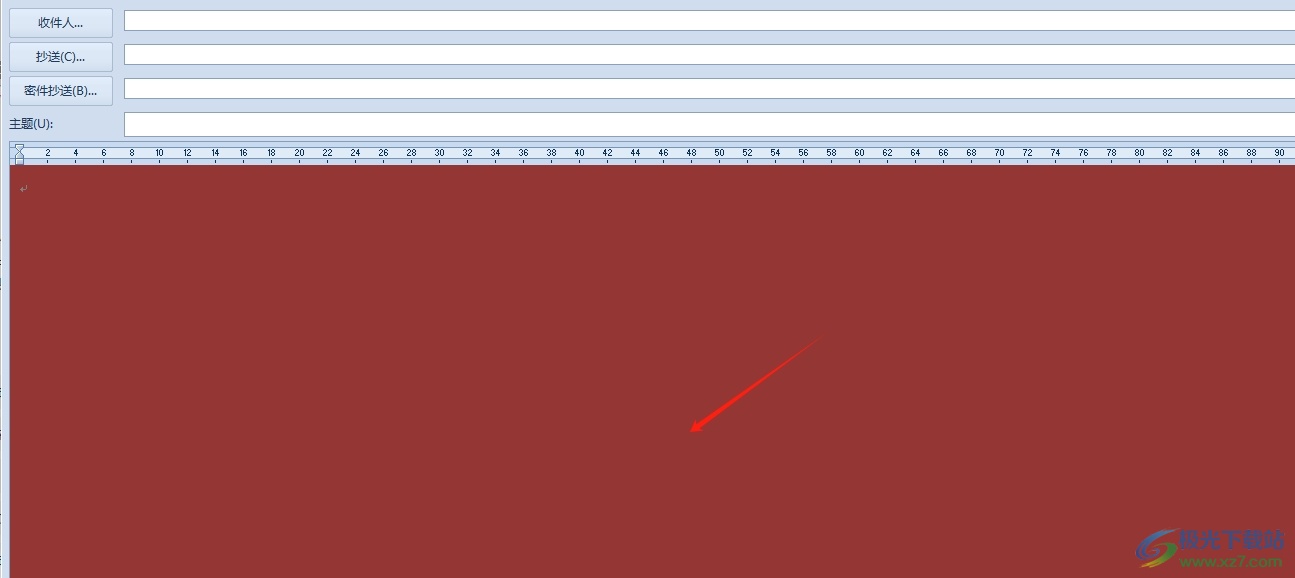
以上就是小编对用户提出问题整理出来的方法步骤,用户从中知道了大致的操作过程为点击新建电子邮件-点击选项-页面颜色-选择颜色-确定这几步,方法简单易懂,因此感兴趣的用户可以跟着小编的教程操作试试看。

大小:15.5 MB版本:v4.3.5.7环境:WinAll, WinXP, Win7, Win10
- 进入下载
相关推荐
相关下载
热门阅览
- 1百度网盘分享密码暴力破解方法,怎么破解百度网盘加密链接
- 2keyshot6破解安装步骤-keyshot6破解安装教程
- 3apktool手机版使用教程-apktool使用方法
- 4mac版steam怎么设置中文 steam mac版设置中文教程
- 5抖音推荐怎么设置页面?抖音推荐界面重新设置教程
- 6电脑怎么开启VT 如何开启VT的详细教程!
- 7掌上英雄联盟怎么注销账号?掌上英雄联盟怎么退出登录
- 8rar文件怎么打开?如何打开rar格式文件
- 9掌上wegame怎么查别人战绩?掌上wegame怎么看别人英雄联盟战绩
- 10qq邮箱格式怎么写?qq邮箱格式是什么样的以及注册英文邮箱的方法
- 11怎么安装会声会影x7?会声会影x7安装教程
- 12Word文档中轻松实现两行对齐?word文档两行文字怎么对齐?
网友评论